我们在使用电脑的时候是否发现每次开机时,一开机就下载一堆软件的情况,很多小伙伴遇到这种情况不知道该如何处理,下面,小编就把电脑不停安装垃圾软件的解决方法分享给大家,快来一起看看吧.
我们在使用电脑的时候是否发现每次开机时,一开机就下载一堆软件的情况 , 这有可能时我们误点广告弹窗所导致的 , 那么接下来小编就把电脑不停安装垃圾软件的解决方法带给大家 。
一开机就下载一堆软件:
1.首先我们右键打开计算机的”管理“选项 。

文章插图
2.接着进入到”计算机管理窗口“中我们在右侧点击”任务计划程序“ 。
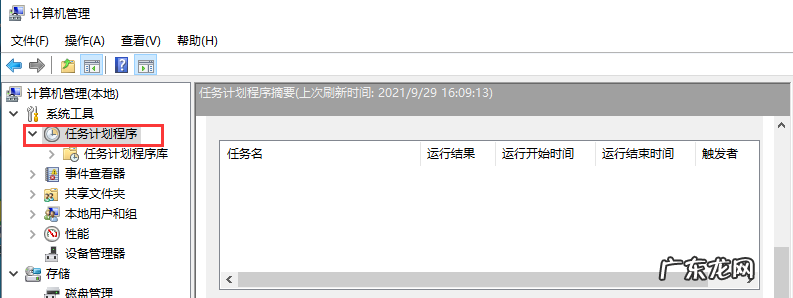
文章插图
3.看到中间有一些定时启动的任务 。 找到广告弹窗的计划右键点击禁用即可 。 (我们要事先知道是否为广告弹窗)
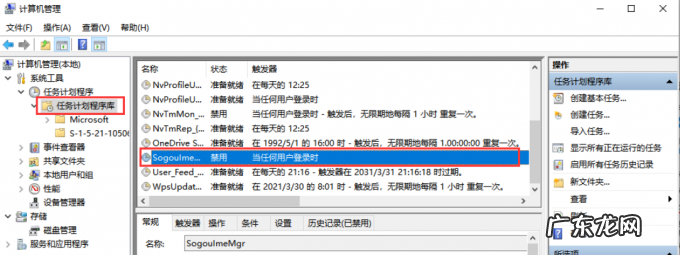
文章插图
方法二
1.我们按win+r键打开运行窗口 , 输入命令“gpedit.msc”点击确认 。

文章插图
2.进入页面后 , 我们点击”管理模板“ 。
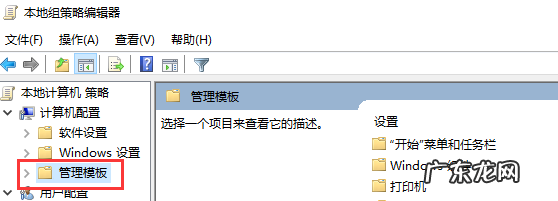
文章插图
3.在右侧我们双击打开”Windows组件“ 。
【开机启动慢如何解决 如何解决一开机就下载一堆软件的问题】

文章插图
4.然后我们找到”Windows Installer“并打开它 。

文章插图
5.进入页面后 , 我们找到”禁止用户安装“ 。
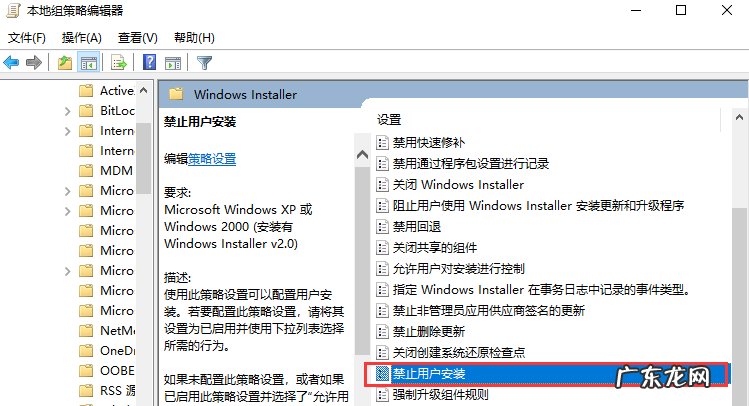
文章插图
6.在弹出的窗口中 , 我们勾选”已启用“并打开”隐藏用户安装“按钮 , 最后点击”确定“即可 。

文章插图
以上就是一开机就下载一堆软件的解决方法 , 希望能够帮助到大家 。
- 开机进不了windows系统 下载windows10系统教程
- win10开机黑屏很久才有画面 win101909安装过程黑屏正常吗
- 电脑一开机就自动装垃圾软件 电脑开机自动安装大量垃圾软件怎么办的解决方法
- 笔记本开机密码忘了怎么办 教大家怎么更改电脑开机密码
- 电脑一开机就自动装垃圾软件 教你电脑开机自动安装垃圾软件怎么办
- win10开机转圈圈很久 怎么禁止win10不停安装垃圾软件
- 开机按f12怎么重装系统 win10自带重装系统的方法介绍
- win10启动黑屏进不去 win10开机黑屏很久才进系统怎么办
- win7电脑黑屏只有鼠标 win10开机黑屏只有鼠标箭头怎么办
- win10开机黑屏啥也没有 win10开机黑屏的修复方法介绍
特别声明:本站内容均来自网友提供或互联网,仅供参考,请勿用于商业和其他非法用途。如果侵犯了您的权益请与我们联系,我们将在24小时内删除。
